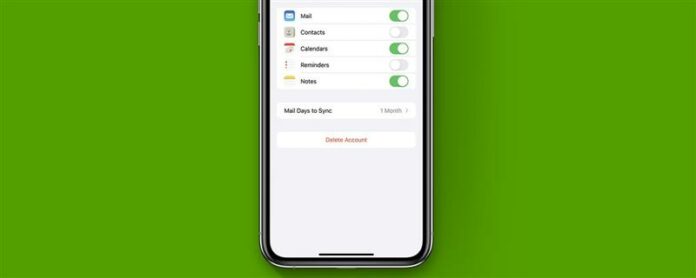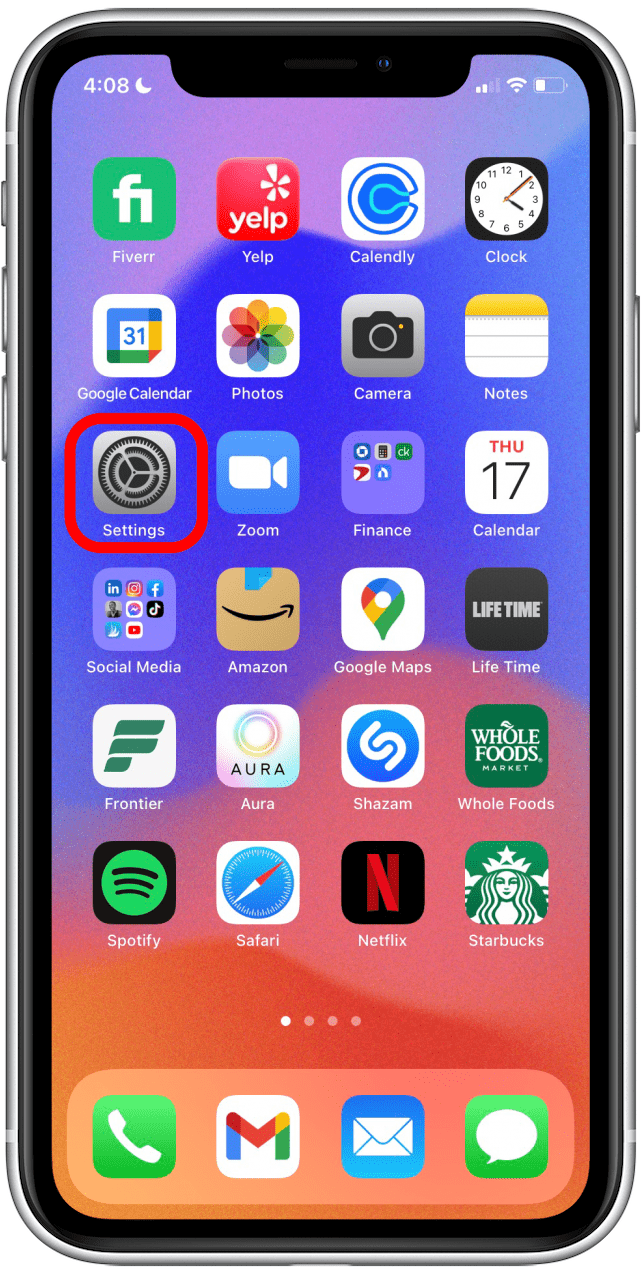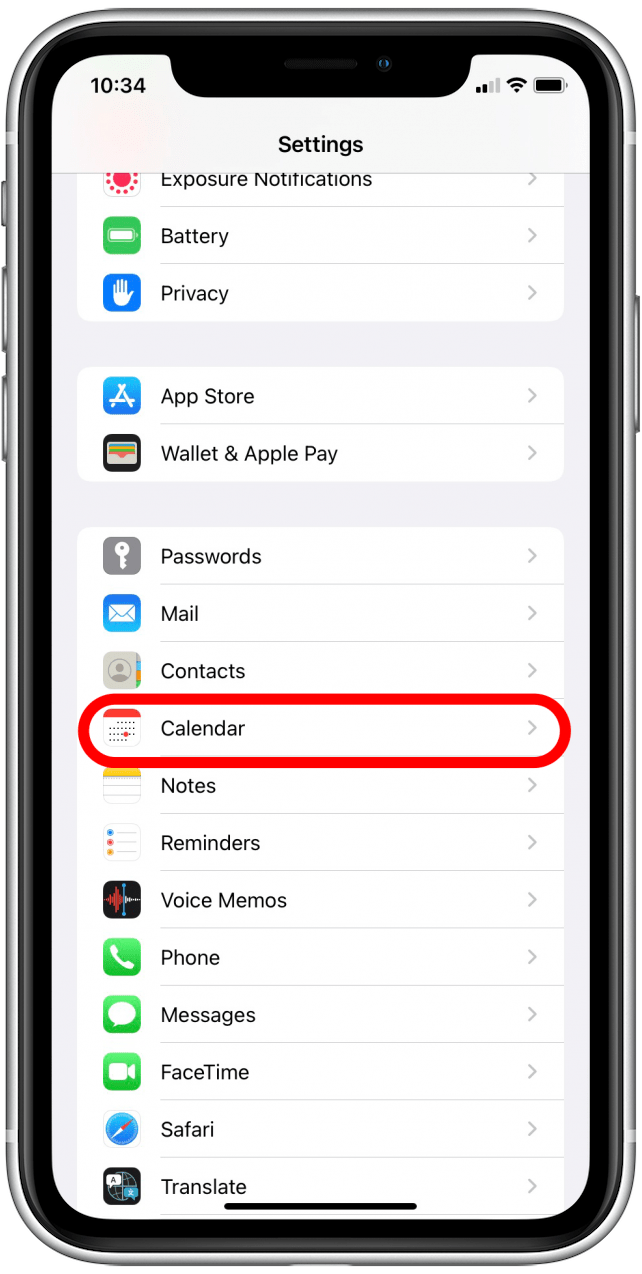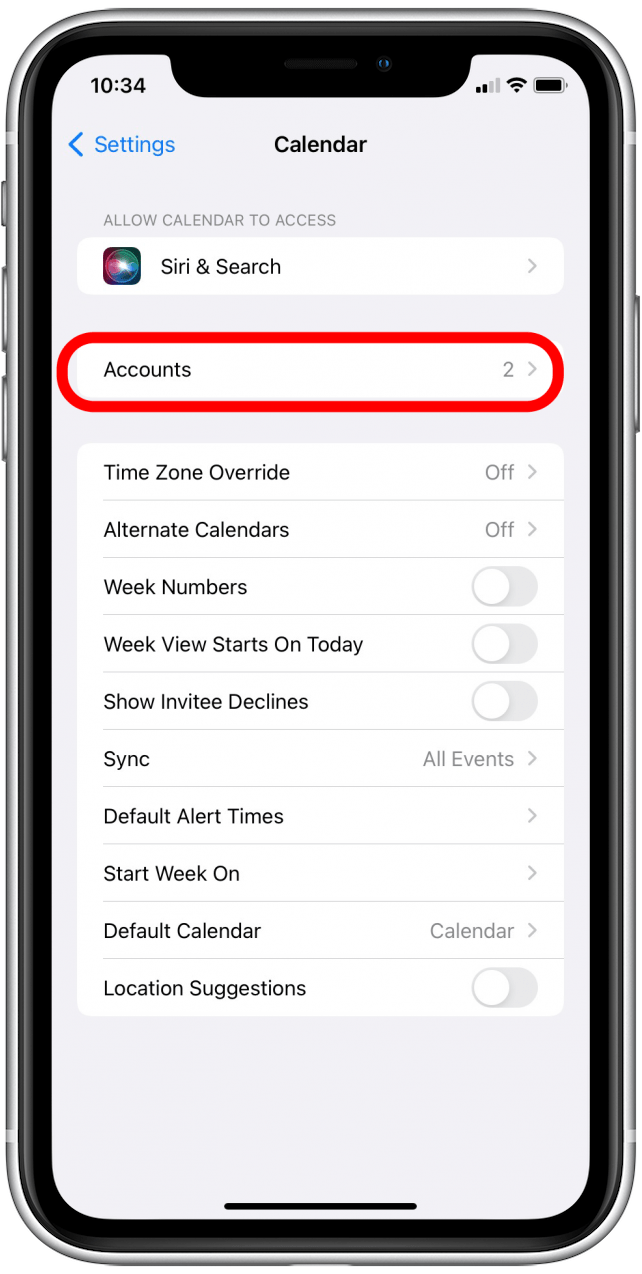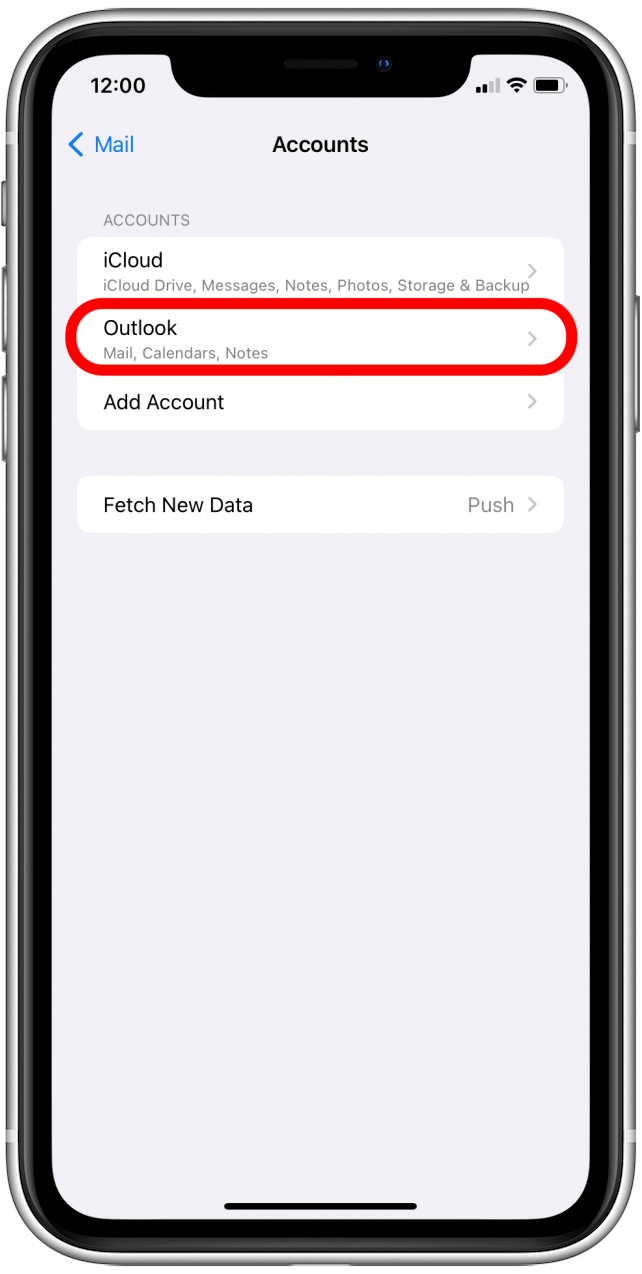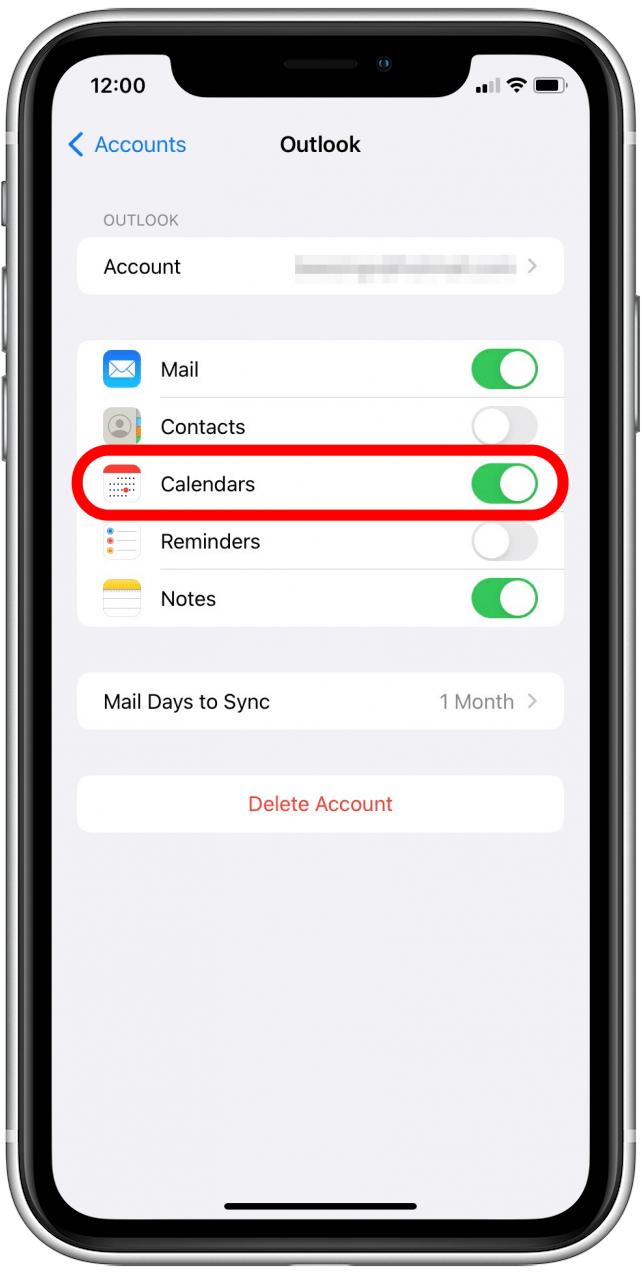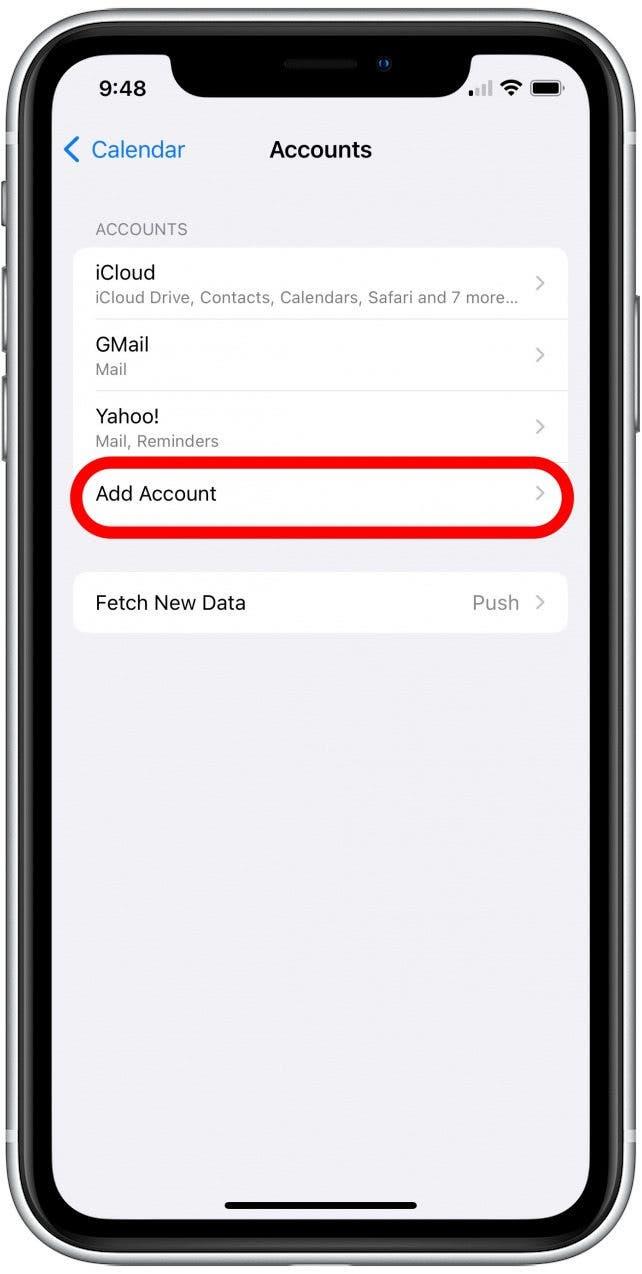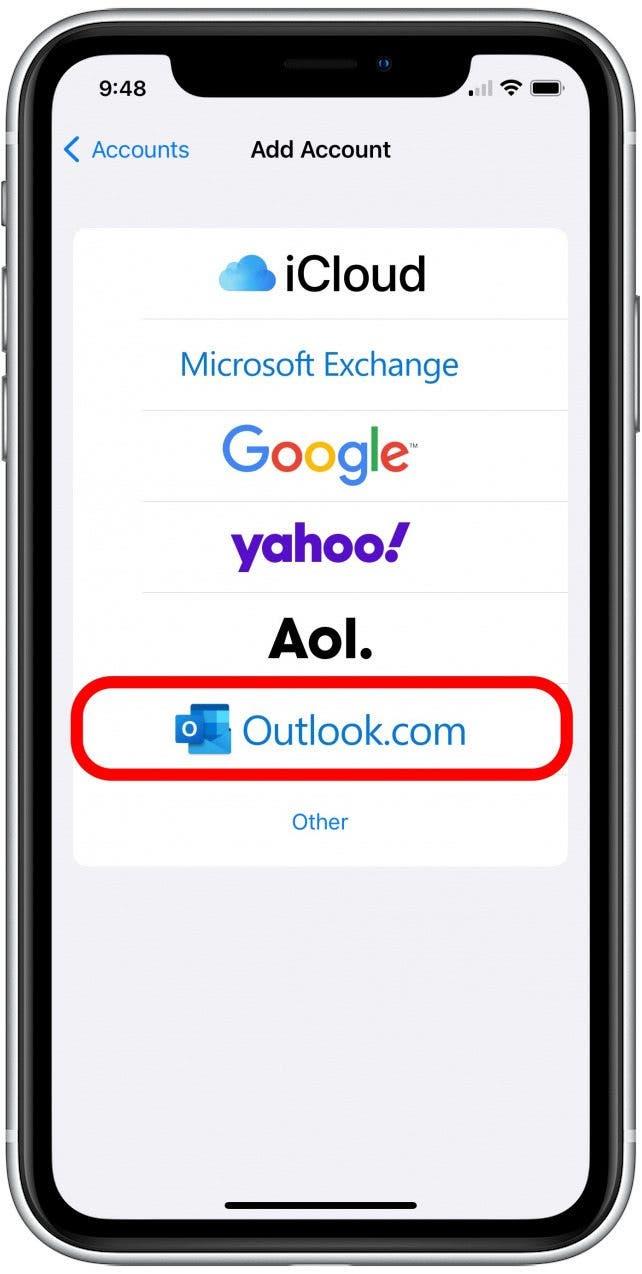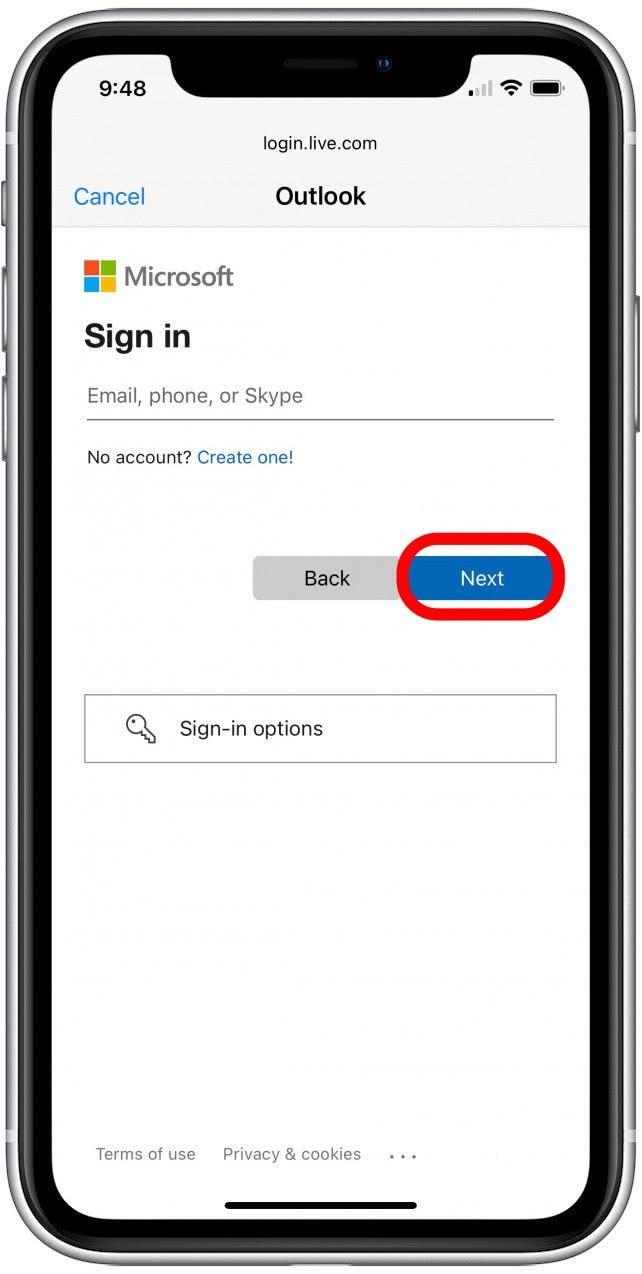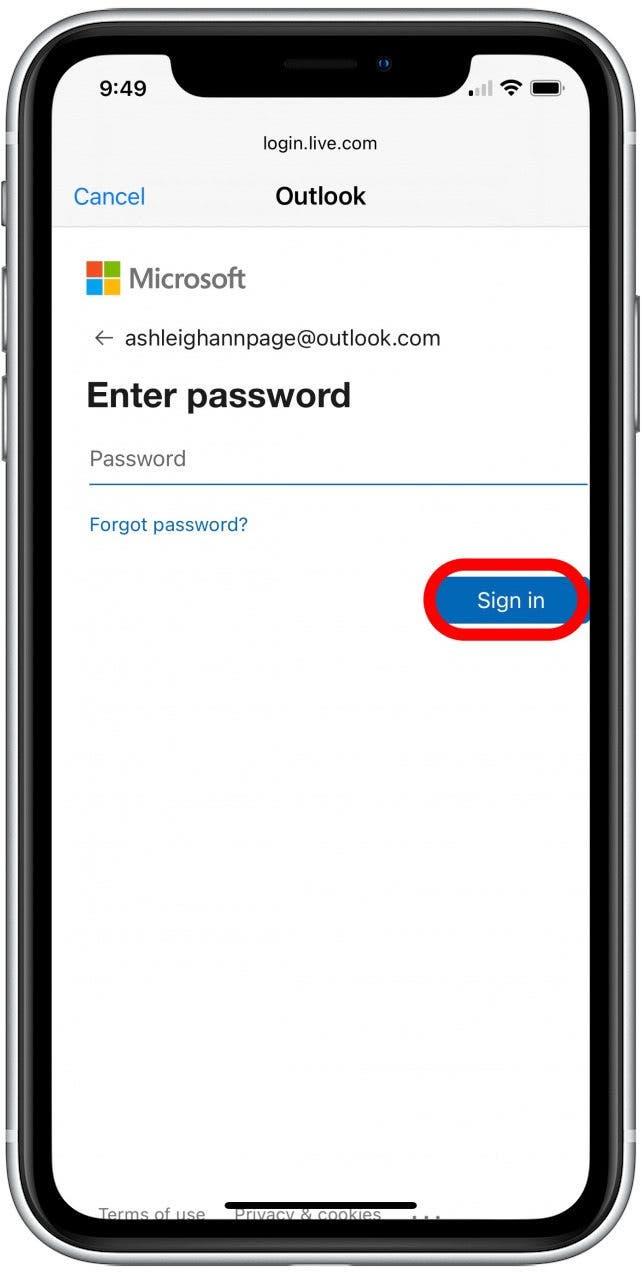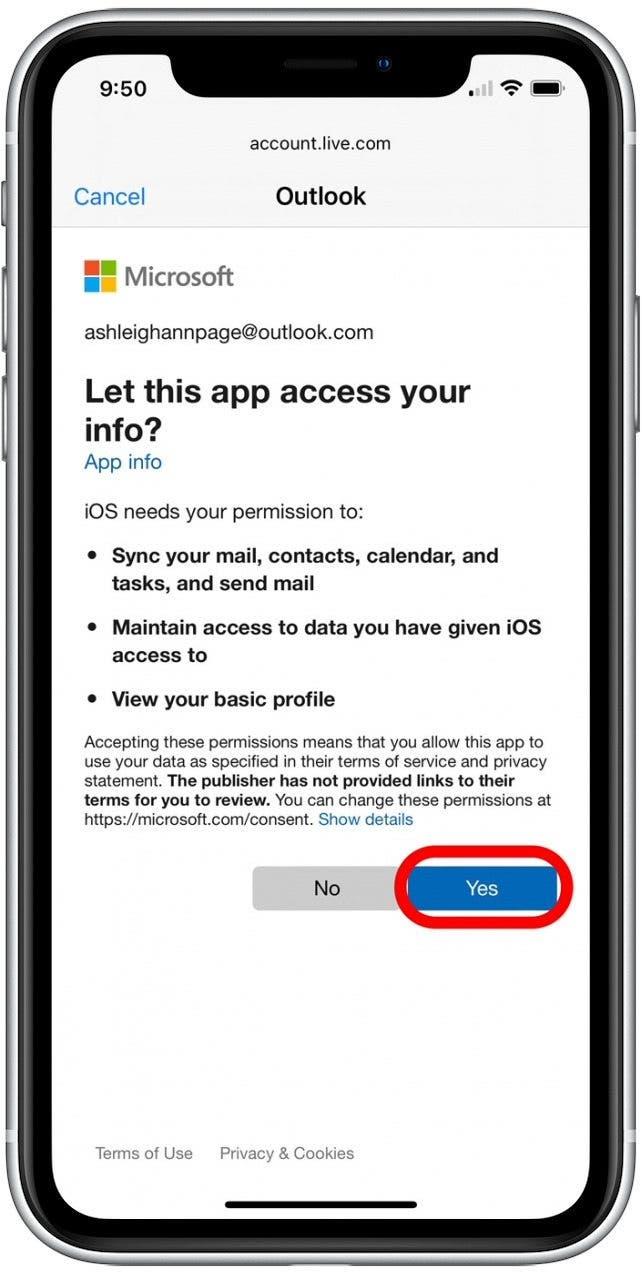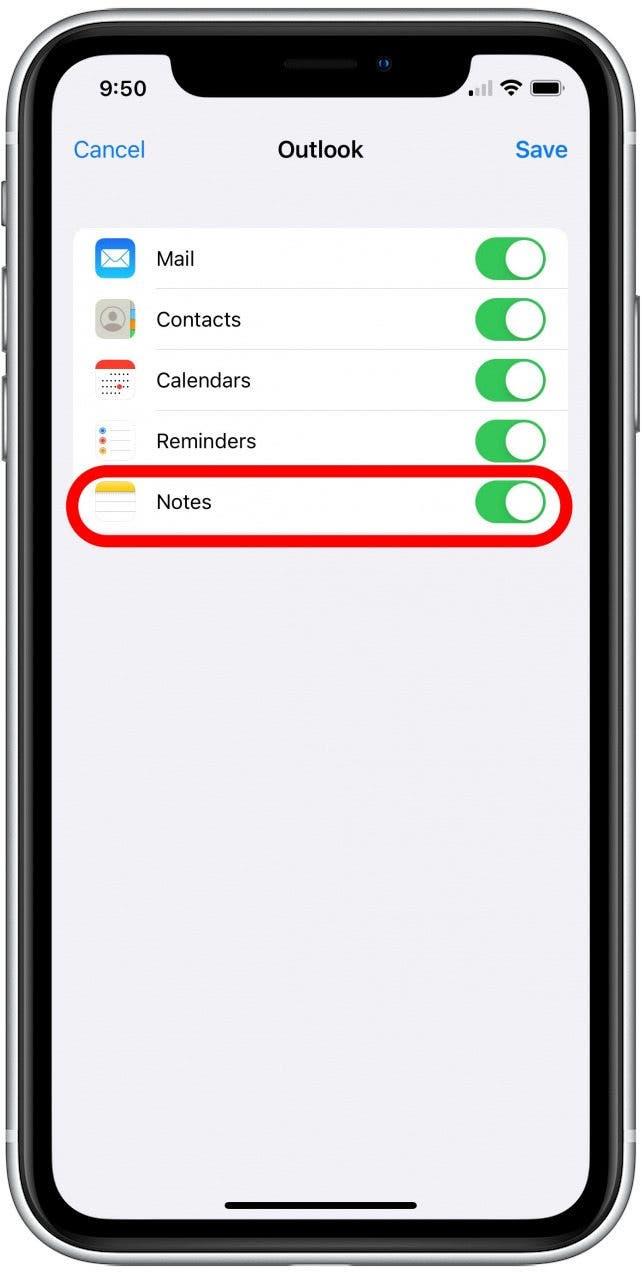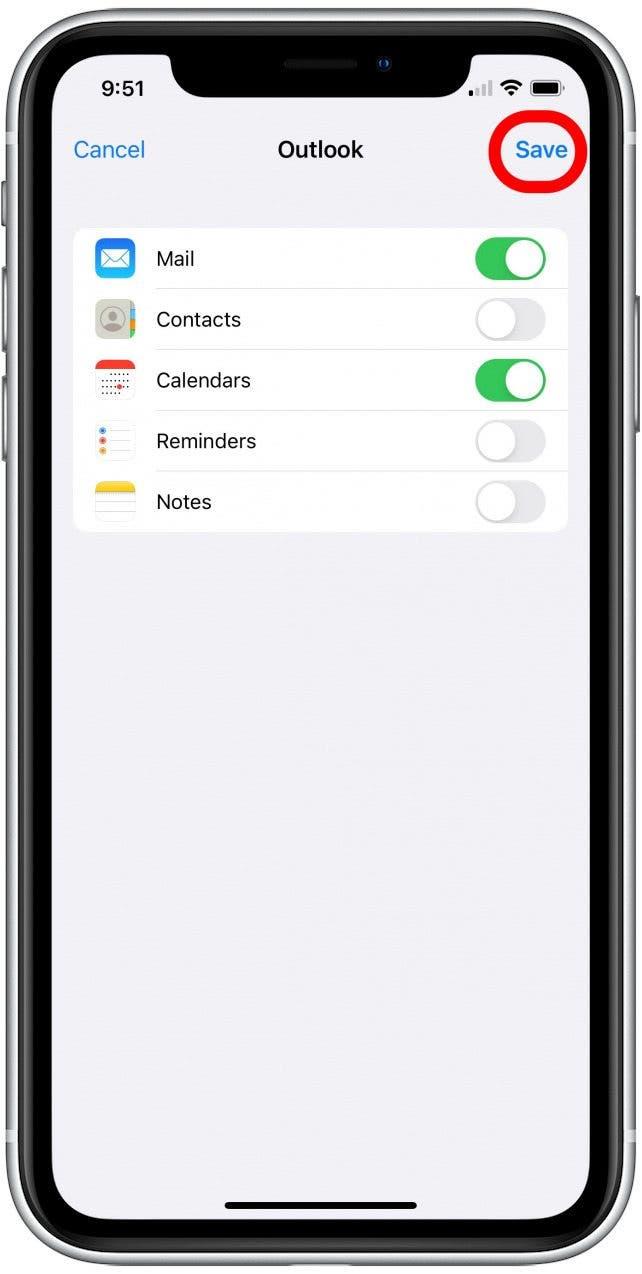რამდენად ბედნიერი ხართ თქვენი ამჟამინდელი კალენდარული სისტემით? Gmail შეიძლება ბევრისთვის სასურველი კალენდარი იყოს, მაგრამ რაც შეეხება iPhone- ის მომხმარებლების ჯგუფს, ვისაც მოსწონს Outlook- ის გამოყენება? ჩვენ განვმარტავთ, თუ როგორ უნდა სინქრონიზაცია თქვენი Outlook კალენდარი თქვენს iPhone- სთან, ასე რომ თქვენ შეგიძლიათ უფრო ეფექტური იყოთ თქვენი დროის მენეჯმენტთან.
IPhone Outlook კალენდრის სინქრონიზაციის ვარიანტები
თუ გსურთ დაამატოთ თქვენი Outlook კალენდარი თქვენს iPhone- ში, ამის გაკეთება ორი გზა არსებობს. ერთი ვარიანტია ჩამოტვირთოთ უფასო Microsoft Outlook აპი აპლიკაციების მაღაზიიდან თქვენი ელ.ფოსტის მართვისთვის, კალენდარი და შენიშვნები თქვენს iPhone- ზე. სხვა ვარიანტია თქვენი Outlook კალენდრის სინქრონიზაცია თქვენი iPhone– ის კალენდარული აპლიკაციისთვის. მიუხედავად იმისა, რომ საქმე პირად უპირატესობას ანიჭებს, მე მკაცრად გირჩევთ მეორე ვარიანტს. ეს საშუალებას გაძლევთ შეაერთოთ თქვენი კალენდარი სხვა სინქრონიზებულ ანგარიშებთან, რათა ყველა თქვენი შენახული შეხვედრა და დანიშვნები ერთ ადგილზე გქონდეთ. მე ვთვლი, რომ ეს ბევრად უფრო ეფექტურია, ვიდრე თქვენს iPhone- ზე ინდივიდუალური კალენდრების შემოწმება და თვალყურის დევნება. ქვემოთ, ჩვენ გაჩვენებთ, თუ როგორ უნდა სინქრონიზოთ თქვენი Outlook კალენდარი თქვენი iPhone– ის კალენდარული აპლიკაციით.
როგორ სინქრონიზებული Outlook კალენდარი iPhone- ით
მეტი რჩევისთვის თქვენი iPhone– ის მახასიათებლებისა და ელ.ფოსტის გამოყენების შესახებ, დარეგისტრირდით ჩვენს უფასო დღის წვერი ბიულეტენი.
ახლა, აქ მოცემულია ნაბიჯები, რომ დაამატოთ Outlook კალენდარი თქვენს iPhone- ში:
- გახსენით პარამეტრების აპლიკაცია .

- შეეხეთ კალენდარი .

- შეეხეთ ანგარიშებს .

- შეეხეთ Outlook .

- შეეხეთ კალენდრების გადართვას თქვენი Outlook კალენდარი კალენდარული აპლიკაციისთვის. (გადართვა მწვანეა, როდესაც ჩართულია.)

- თუ ვერ ხედავთ თქვენს Outlook ანგარიშს ჩამოთვლილ, შეეხეთ დაამატეთ ანგარიში .

- შეეხეთ Outlook .

- შეიყვანეთ თქვენი Outlook ელ.ფოსტის მისამართი და შეეხეთ შემდეგი .

- ჩაწერეთ თქვენი Outlook პაროლი და შეეხეთ შესვლას .

- შეეხეთ დიახ თქვენს iPhone- ს თქვენს Outlook ელ.ფოსტაზე, კონტაქტებზე, კალენდარში და ნოტებზე წვდომისათვის.

- სტანდარტულად, თქვენი Outlook ანგარიშის ყველა ინფორმაცია სინქრონიზდება თქვენს iPhone- სთან. შეეხეთ გადარიცხვას, რომ არ გამოიყენოთ იგი, თუ არ გსურთ თქვენი Outlook მონაცემების სინქრონიზაცია.

- შეეხეთ შეინახეთ თქვენი Outlook კალენდრის და ნებისმიერი სხვა ინფორმაციის სინქრონიზაციისთვის თქვენს iPhone- ზე.

Ის არის! ახლა როდესაც თქვენ გახსნით კალენდარული აპლიკაციას თქვენს iPhone- ზე, ნახავთ თქვენს Outlook Calendar- ის მოვლენებს და სხვა სინქრონიზებულ ანგარიშებზე დამატებულ სხვა ღონისძიებებს.